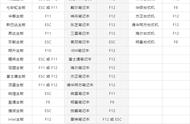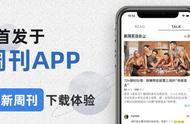当你使用HP笔记本时,有时可能需要进入BIOS设置进行一些配置。BIOS设置对于调整硬件配置、启动顺序等至关重要。那么,如何进入HP笔记本的BIOS设置呢?本文将详细介绍操作步骤,让你轻松掌握。
一、进入BIOS设置步骤
按下电源键,开机后不停按F10键,进入BIOS设置界面。请注意,不同型号的HP笔记本进入BIOS的快捷键可能略有差异。
在BIOS设置界面中,选择“Enter Setup”选项,并按回车键确认。
此时,你将看到一个菜单界面,上面有“Main”、“Advanced”、“Security”、“Boot”、“Exit”等选项。这些选项分别代表了不同的设置内容。
二、解释进入BIOS设置方式
通过以上步骤,你已经成功进入了HP笔记本的BIOS设置。那么,这个过程是如何实现的呢?
实际上,当你按下电源键启动笔记本时,电脑会首先加载引导程序。在引导过程中,你会看到一些启动选项,如Windows、Recovery等。然而,如果你不停按F10键,电脑将跳过这些启动选项,直接进入BIOS设置。
三、BIOS设置选项详解
在BIOS设置中,你可以进行多种配置。下面我们介绍几个常见的选项:
“Main”选项:这里可以显示和更改系统时间、日期以及硬盘、光驱的配置信息。
“Advanced”选项:提供更多高级设置,如处理器、内存、显卡等硬件的配置。
“Security”选项:你可以设置管理员密码、硬盘密码等,保护系统安全。
“Boot”选项:在这里可以调整启动顺序,例如设置从硬盘、光驱、USB等设备启动。
“Exit”选项:退出BIOS设置,保存或放弃更改。
四、BIOS设置选项含义及示例情况
在BIOS设置中,每个选项都代表了不同的功能。下面我们解释一下这些选项的含义,并给出一些示例情况:
“Main”选项中的“System Time”表示系统时间。如果你的时间显示不正确,可以在此进行调整。
“Advanced”选项中的“Processor Settings”可以配置处理器的相关参数。如果你的电脑运行缓慢,可以适当调整此选项。
“Security”选项中的“Admin Password”可以设置管理员密码。如果你担心电脑被他人乱动,可以设置密码保护。
“Boot”选项中的“Boot Order”可以调整启动设备的顺序。例如,如果你想从USB设备启动,可以在此设置。
“Exit”选项中的“Save Changes and Exit”表示保存更改并退出BIOS设置。如果你对当前设置满意,可以选择此选项保存并退出。
通过本文的介绍,你已经掌握了如何进入HP笔记本的BIOS设置,并了解了其中各个选项的含义和作用。进入BIOS设置虽然看起来有些复杂,但实际上只要按照步骤操作,还是很简单的。希望“达轻工具”的这篇文章对你有所帮助!
,